¿Cómo arreglar el error de esperar unos minutos antes de volver a intentarlo en Instagram?
En este artículo, intentaremos resolver el error "Espere unos minutos antes de volver a intentarlo" que encuentran los usuarios de Instagram al iniciar sesión en su cuenta.

Cuando los usuarios de Instagram intentanaccederasu cuenta, encuentran el error "Espere unos minutosantes de volveraintentarlo" y se restringe elaccesoasu cuenta. Si se enfrentaaunproblema de este tipo,puede encontrar una solución siguiendo las sugerenciasacontinuación.
¿Qué es el error de esperar unos minutosantes de volveraintentarlo de Instagram?
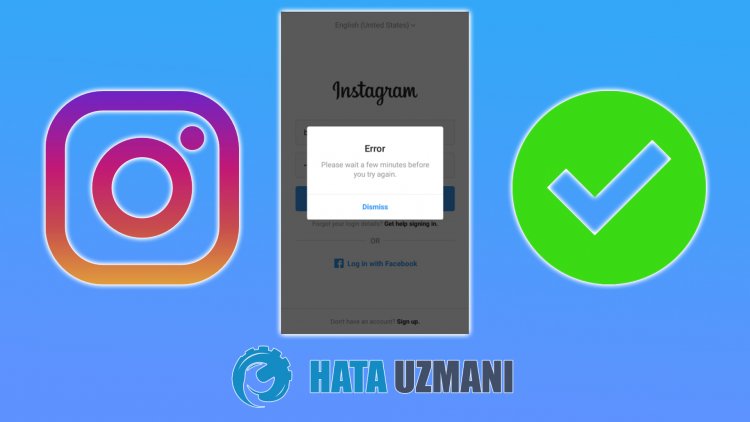
Por razones de seguridad, Instagram restringealos usuarios que han ingresado el nombre de usuario o la contraseña incorrectamente muchas veces,albloque captcha,por un tiempo. Recientemente, Instagram ha estadoaumentando su seguridad con fuerza. Estopuede crear unabarrera deaccesoalaparecer frentealos usuarios con diferentes errores. Después de este error, los usuarios intentan resolver elproblema de muchas maneras. Le daremosalgunas sugerencias sobre cómo solucionar el error "Espere unos minutosantes de volveraintentarlo".
¿Cómo solucionar el error de esperar unos minutosantes de volveraintentarlo en Instagram?
Podemos resolver elproblema siguiendo las sugerenciasacontinuaciónpara corregir este error.
1-) El inicio de sesión de su cuentapuede estar restringidopor un corto tiempo
Enprimer lugar, intentemos entender qué significa este error. El error "Espere unos minutosantes de volveraintentarlo", que se nos refleja como una descripción en el error, nospide que esperemos unos minutos. Sin embargo, los usuarios observan que elproblemapersisteaunque esperen unos minutos.
Podemos considerar muchasposibilidades en este error que encontramos. Por ejemplo,al iniciar sesión en su cuenta de Instagram, elalgoritmopuedepercibirlo como un inicio de sesión debot y el sistemapuedeproporcionar unabarrera restringida. Desafortunadamente, no sabemos la duración exacta de este obstáculo. Así que no hay nada que temer. Esposible que Instagram solo lo detecte como un inicio de sesión debot y se leprohíbabrevemente el inicio de sesión.
Para quepodamos solucionar este error, enprimer lugar, no inicie sesión en la cuenta en la que intenta iniciar sesión entre 12 y 24 horas. Después de 12a24 horas,puede iniciar sesión en su cuenta y verificar si elproblemapersiste.
2-) Vuelvaainstalar laaplicación
No restaure laaplicación de ninguna manera entre 12 y 24 horas eliminandopor completo laaplicación de Instagram de su dispositivo. Pasado el intervalo de tiempo que hemos establecido, descarga laaplicación de Instagram desde Google Play Store o App Store e intenta iniciar sesión de nuevo.
Eliminación completa de laaplicaciónpara dispositivos Android
- Abra eladministrador dearchivos.
- Seleccione la carpeta "Android" en lapantalla que seabre.
- Elimine la carpeta "com.instagram.android" en la carpeta.
- Después de esteproceso,abra el menú "Configuración".
- Haga clic en "Aplicaciones" en el menú.
- Luego, seleccione laaplicación "Instagram" y haga clic en "Eliminar".
No descargues laaplicación de Instagram ni inicies sesión en tu cuenta de ninguna manera durante 12a24 horas después de que se complete elproceso de eliminación. Después de que llegue el intervalo de tiempo,puede intentar iniciar sesión descargando laaplicación de Instagram desde Google Play Store.
Nota: las operacionesanteriorespueden diferirpara cada dispositivo Android.
Eliminación completa de laaplicaciónpara dispositivos IOS
- Abra el menú Configuración.
- Haga clic en la opción "General" en el menú desplegable.
- Haga clic en "Almacenamiento de iPhone" en el menú.
- Luego, seleccione laaplicación "Instagram" y haga clic en la opción roja "Eliminaraplicación"para eliminar laaplicación.
No descargues laaplicación de Instagram ni inicies sesión en tu cuenta de ninguna manera durante 12a24 horas después de que se complete elproceso de eliminación. Después de que llegue el intervalo de tiempo,puede intentar iniciar sesión descargando laaplicación de Instagram desde la App Store.
3-) Iniciar sesiónatravés del navegador
Si ha realizado lospasosanteriorespero elproblemapersiste,podemos intentar iniciar sesión en su cuentaatravés de cualquier navegador.
- Llegueainstagram.com desde cualquier navegador.
- Luego intente iniciar sesión escribiendo su nombre de usuario y contraseña.
Después de esteproceso,puede verificar si elproblemapersiste. Sipuede iniciar sesión con éxito,puede intentar iniciar sesiónatravés de laaplicación nuevamente. Sipuede iniciar sesiónatravés del navegadorpero noatravés de laaplicación,puede intentar restablecer su teléfono. Esto se debeaque esposible que hayas recibido unbloqueo de dispositivo.
4-) VuelvaaconectarseaInternet
Si se está conectandoatravés de Wi-Fi, enprimer lugar,apague/encienda su módem cerrando completamente laaplicación de Instagram e intente iniciar sesión ejecutando laaplicación. Si está intentando iniciar sesiónatravés de datos móviles, cierre completamente laaplicación de Instagram. Luegoapague/encienda sus datos móviles e intente iniciar sesión ejecutando laaplicación.
5-) Intenta iniciar sesión con VPN
Algunos usuarios han observado que iniciar sesión con una VPN elimina elproblema. Podemos eliminar elproblema usando cualquieraplicación VPN. Descargue cualquieraplicación VPN, cierre laaplicación de Instagram yabra laaplicación VPN. Realice elproceso de conexión haciendo una selección rápida de ubicación. Luegopuede intentar iniciar sesiónabriendo laaplicación de Instagram.
![¿Cómo solucionar el error del servidor de YouTube [400]?](https://www.hatauzmani.com/uploads/images/202403/image_380x226_65f1745c66570.jpg)


























